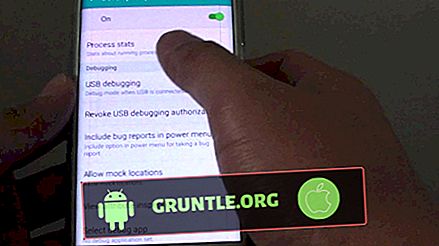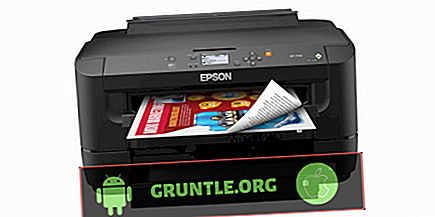تمامًا مثل تطبيقات Android الأخرى ، يمكن أن يتعرض تطبيق متجر Google Play أيضًا إلى مشكلات عشوائية ووقت تعطل بسبب العديد من العوامل. ومع ذلك ، فمن المحتمل أن تكون متعلقة بالبرنامج وبالتالي يمكن إصلاحها في المنزل. من بين المشغلات الشائعة التي تحتاج إلى النظر فيها عند التعامل مع هذه المشكلة ، على سبيل المثال لا الحصر ، التخزين غير الكافي ، أخطاء اتصال الشبكة ، بطاقة SD الفاسدة ، ملفات ذاكرة التخزين المؤقت غير المنتظمة والبيانات من Download Manager و Google Play Services. إذا واجهت مشكلة في متجر Google Play على جهازك Nokia 6 2020 ، كما يحدث عندما يتوقف عن الاستجابة فجأة أو تعطل بشكل متكرر ، فإن أول شيء يجب عليك فعله هو التحقق من اتصالك بالإنترنت والتأكد من قوته وثباته. يعد اتصال الإنترنت النشط والمستقر شرطًا أساسيًا للسماح لجهازك بالاتصال بخوادم Google عند تنزيل تطبيقات جديدة أو تثبيت تحديثات التطبيقات عبر تطبيق Play Store. إذا كنت تعمل بشكل جيد ولكن لا تزال تواجه مشكلة في متجر Google Play الذي لا يزال يتعطل في جهازك Nokia 6 2020 ، فقم باستكشاف مشكلات البرنامج وإصلاحها على جهازك والتي قد تسببت في بعض الصراعات. المعينة أدناه هي من بين الحلول الممكنة والحلول المقترحة التي يمكنك تجربتها. تابع القراءة واحصل على المساعدة
لأصحاب الهواتف الذكية الذين وجدوا موقعنا أثناء محاولة العثور على حل ، حاول معرفة ما إذا كان هاتفك أحد الأجهزة التي ندعمها. إذا كان الأمر كذلك ، فقم بزيارة صفحة تحرّي الخلل وإصلاحه لهذا الجهاز ، وتصفحه للعثور على مشاكل مشابهة لك ولا تتردد في استخدام حلولنا وطرق معالجتها. ومع ذلك ، إذا كنت لا تزال بحاجة إلى مساعدتنا بعد ذلك ، فقم بملء استبيان مشكلات Android لدينا واضغط على "إرسال" للاتصال بنا.
الحل الأول: إجبار تطبيق Play Store على الإغلاق.
قد يكون الحل البسيط الذي يمكنك القيام به عند تعطل أحد تطبيقاتك أو توقفه فجأة عن العمل هو إجبار التطبيق الخاطئ على إغلاقه أو ببساطة إيقافه. يمكنك تطبيق نفس الإجراء مع تطبيق Play Store على هاتفك Nokia 6 2020 ، كلما تعطل. إليك كيف يتم ذلك:
- اضغط على مفتاح المنزل .
- ثم اضغط على X في متجر Google Play أو تطبيق Play Store .
يمكن أن يساعد إغلاق جميع التطبيقات الأخرى التي تعمل في الخلفية أيضًا إذا كانت المشكلة ناجمة عن أي من هذه التطبيقات التي تلفت أو تعطلت في الخلفية.
لإنهاء جميع التطبيقات الأخرى التي تعمل في الخلفية ، ما عليك سوى الضغط على مفتاح الصفحة الرئيسية ثم التمرير السريع لجميع التطبيقات. لتأكيد الإجراء ، انقر فوق مسح الكل.
حاول تشغيل تطبيق متجر Google Play ومعرفة ما إذا كان سيتم تشغيله بعد إعادة تشغيله.
الحل الثاني: إعادة تشغيل هاتفك (إعادة تعيين لينة).
يمكن أن تؤدي إعادة التعيين الناعم أو إعادة تشغيل الجهاز البسيطة إلى إصلاح مواطن الخلل البسيطة في البرامج التي ربما تسببت في توقف متجر Play عن العمل أو تعطله أكثر من مرة. إذا لم تكن قد فعلت ذلك بالفعل ، فقم بتزويده برؤية كيف يعمل التطبيق بعد ذلك. فيما يلي كيفية إجراء إعادة تعيين ناعمة على هاتفك Nokia 6 2020:
- اضغط مع الاستمرار على زر الطاقة .
- اضغط على خيار إيقاف التشغيل في الشاشة التالية.
- ثم اضغط على موافق . سوف يغلق هاتفك بعد ذلك.
- بعد 30 ثانية ، اضغط مع الاستمرار على زر الطاقة مرة أخرى حتى يتم تشغيل الجهاز. هذا يجب أن يعطي جهازك بداية جديدة.
بدلاً من ذلك ، يمكنك إجبار Nokia 6 2020 على إعادة التشغيل. سيكون هذا ضروريًا إذا أصبحت شاشة جهازك غير مستجيبة أو تجمدت بعد تعطل تطبيق Play Store. إعادة التشغيل القسري هي عملية إزالة البطارية في وقت واحد. ومثل إعادة الضبط الناعم ، تساعد إعادة التشغيل القسري في إصلاح مواطن الخلل البسيطة التي تسببت في تعارض التطبيقات الأخرى بما في ذلك متجر Google Play. إليك كيف يتم ذلك:
في نفس الوقت ، اضغط مع الاستمرار على الزر " رفع الصوت" وزر الطاقة حتى يتم إعادة تشغيل طاقة الجهاز أو إعادة تشغيلها.
على غرار إعادة الضبط الناعم ، ينتج عن ذلك نتائج إيجابية دون التأثير على أي من بياناتك المخزنة على الذاكرة الداخلية لجهازك.
الحل الثالث: مسح ذاكرة التخزين المؤقت والبيانات من خدمات Google Play ومن مدير التنزيلات.
عند تلف ملف ذاكرة تخزين مؤقت معين من خدمات Google Play أو تعطله ، فقد يصبح تطبيق Play Store كذلك. في هذه الحالة ، يؤدي مسح ذاكرة التخزين المؤقت والبيانات من خدمات Google Play إلى إصلاحها. اتبع هذه الخطوات لمسح ذاكرة التخزين المؤقت والبيانات من خدمات Google Play:
- افتح تطبيق الإعدادات .
- انقر فوق التطبيقات .
- اضغط على أيقونة المزيد (ثلاث نقاط عمودية).
- حدد إظهار النظام من الخيارات المحددة.
- قم بالتمرير لأسفل وانقر فوق خدمات Google Play.
- اضغط التخزين .
- حدد الخيار لمسح ذاكرة التخزين المؤقت.
- اضغط على إدارة الفضاء .
- حدد الخيار لمسح جميع البيانات.
افتح تطبيق متجر Google Play ، ثم انظر كيف يعمل هذه المرة.
مسح ذاكرة التخزين المؤقت والبيانات من Download Manager
إذا توقف متجر Google Play فجأة عن العمل أثناء محاولة تنزيل تطبيق ما ، فمن المحتمل أن يؤدي مسح ذاكرة التخزين المؤقت والبيانات من Download Manager إلى إصلاحه. اتبع هذه الخطوات:
- انقر لفتح تطبيق الإعدادات .
- انقر فوق التطبيقات .
- اضغط على أيقونة المزيد (ثلاث نقاط عمودية) لعرض المزيد من الخيارات.
- حدد خيار إظهار النظام .
- اضغط على Download Manager.
- ثم اضغط على التخزين .
- انقر فوق مسح ذاكرة التخزين المؤقت .
- انقر فوق مسح البيانات.
إذا كان مسح ذاكرة التخزين المؤقت والبيانات ينتج عنه عدم وجود إخراج جيد ، فانتقل إلى الحل التالي القابل للتطبيق.
الحل الرابع: إلغاء تثبيت وإعادة تثبيت تحديثات متجر Play.
قد تحتوي بعض التحديثات على أخطاء ومواطن الخلل. قد يتسبب هذا في حدوث أخطاء أو تطبيقات أو جهازك نفسه. لاستبعاد هذا من المشغل المحتمل ، حاول إزالة تثبيت تحديثات متجر Play وإعادة تثبيتها على جهازك Nokia 6 2020. قبل أن تبدأ ، تحقق وتأكد من اتصال هاتفك باتصال Wi-Fi مستقر.
- انقر لفتح تطبيق الإعدادات على هاتفك.
- بعد ذلك ، انقر فوق التطبيقات .
- مرر للأسفل وانقر على متجر Google Play.
- اضغط على أيقونة المزيد ثم حدد الخيار لإلغاء تثبيت التحديثات.
- إذا طُلب منك تغيير تطبيق Play Store مرة أخرى إلى الإصدار (المصنع) الأصلي ، انقر فوق " موافق" للتأكيد.
أعد تشغيل هاتفك ثم حاول فتح متجر Google Play ومعرفة ما إذا كان يعمل بالفعل بشكل مستقر أم لا.
بصرف النظر عن تحديثات تطبيق Play Store ، يمكن أن يساعد تثبيت آخر تحديث لنظام Android على حل المشكلة خاصةً إذا كان سببها بعض الأخطاء أو ملفات النظام القديمة.
للتحقق من تحديث Android ، انتقل إلى الإعدادات-> حول الهاتف-> قائمة تحديثات النظام .
إذا كان هناك تحديث متوفر ، فاتبع الإرشادات التي تظهر على الشاشة لتنزيل تحديث Android الجديد وتثبيته على هاتفك.
الحل الخامس: إزالة وإعداد حساب Google الخاص بك مرة أخرى.
في بعض الأحيان ، لن يعمل تطبيق Play Store ولا يمكن أن يعمل كما هو مقصود عندما يحدث خطأ في حساب Google الذي تم إعداده على هاتفك. للتأكد من أن هذا لا يؤدي إلى حدوث مشاكلك ، حاول إزالة حساب Google وإعداده على هاتفك مرة أخرى.
- لإزالة حساب Google الخاص بك ، انتقل إلى الإعدادات-> شخصي-> الحسابات-> قائمة Google ، ثم حدد الحساب الذي تريد إزالته. عند تحديد الحساب ، انقر فوق " المزيد" ثم حدد الخيار " إزالة الحساب".
- لإعادة إضافة حساب Google الخاص بك ، انتقل إلى الإعدادات-> شخصي-> الحسابات-> إضافة حساب-> Google. ثم اتبع الإرشادات التي تظهر على الشاشة لإكمال عملية إعداد حساب Google.
بعد إعداد حساب Google ، أعد تشغيل هاتفك ثم أعد تشغيل متجر Google Play ومعرفة ما إذا تم حل المشكلة بالفعل.
اطلب مساعدة إضافية
اتصل بدعم Google للحصول على خيارات أخرى إذا لم تتمكن أي من الطرق السابقة من حل المشكلة ولا يزال تطبيق متجر Google Play يتعطل على هاتفك الذكي Nokia 6 2020. قد تكون هناك بعض المشكلات الخطيرة الأخرى داخل التطبيق والتي لا يمكن إصلاحها إلا لبرنامج مخصص من Google. وهذا هو الوقت المناسب لطلب مزيد من المساعدة.
اتصل بنا
نحن منفتحون دائمًا على مشاكلك وأسئلتك واقتراحاتك ، لذلك لا تتردد في الاتصال بنا عن طريق ملء هذا النموذج. هذه خدمة مجانية نقدمها ولن نتقاضى أي رسوم مقابلها. ولكن يرجى ملاحظة أننا نتلقى مئات رسائل البريد الإلكتروني يوميًا وأنه من المستحيل بالنسبة لنا الرد على كل واحدة منها. لكن كن مطمئنًا أننا نقرأ كل رسالة نتلقاها. بالنسبة لأولئك الذين ساعدناهم ، يرجى نشر الكلمة من خلال مشاركة منشوراتنا مع أصدقائك أو ببساطة عن طريق الإعجاب بصفحتنا على Facebook و Google+ أو متابعتنا على Twitter.
المشاركات التي قد ترغب أيضا في التحقق من:
- كيفية إصلاح Samsung Galaxy S8 Plus الذي يستمر في إظهار الخطأ "لسوء الحظ ، توقف الإعدادات" [دليل استكشاف الأخطاء وإصلاحها]
- كيفية إصلاح جهاز Samsung Galaxy S8 Plus الذي يعمل ببطء الآن بعد شهر من الاستخدام [دليل استكشاف الأخطاء وإصلاحها]
- كيفية إصلاح Samsung Galaxy Note8 الذي لا يمكنه إرسال / استقبال الرسائل النصية [دليل استكشاف الأخطاء وإصلاحها]
- فيريزون جالاكسي نوت 8 تقسم الرسائل الطويلة إلى رسائل أصغر ، والرسائل النصية القصيرة عتيقة وغير ذلك من مشاكل الرسائل النصية
- يتجمد Samsung Galaxy S7 Edge ثم يتم إعادة التشغيل عند الاتصال بمشكلة الشاحن والمشكلات الأخرى ذات الصلة